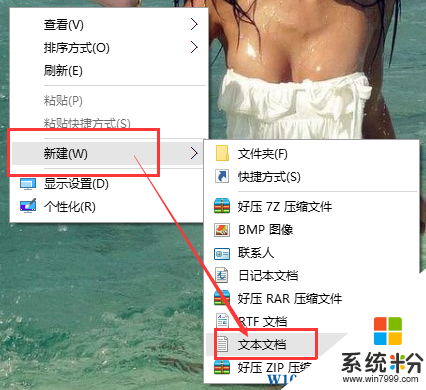
Windows Registry Editor Version 5.00
[HKEY_LOCAL_MACHINE\SYSTEM\ControlSet001\Control\Class\{4D36E968-E325-11CE-BFC1-08002BE10318}\0000]
"EnableULPS"=dword:00000000
[HKEY_LOCAL_MACHINE\SYSTEM\ControlSet001\Control\Class\{4D36E968-E325-11CE-BFC1-08002BE10318}\0001]
"EnableULPS"=dword:00000000
——————————————不含本行————————————————
3、將以上文字粘貼到文本中之後,點擊“文件”—“另存為”;
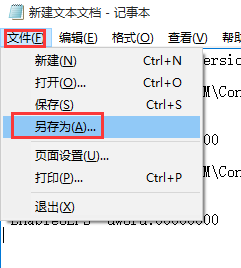
4、在保存窗口左側選好保存的目錄,然後在“保存類型”中選擇“所有文件”,在“文件名”後麵框內,輸入“修複開機黑屏.reg”,然後點擊保存;
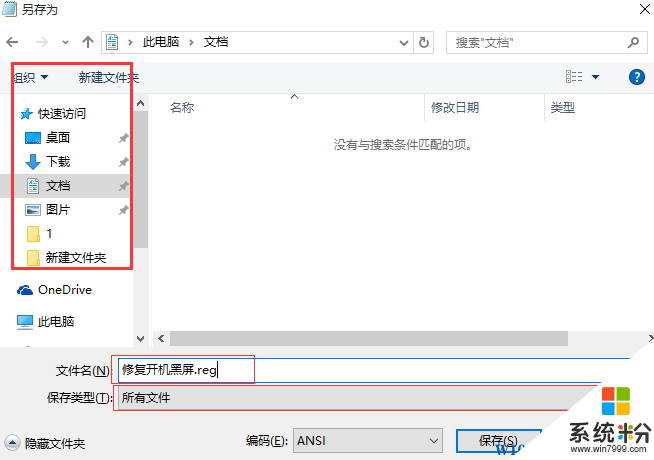
5、找到之前文件保存的目錄,單擊右鍵,選擇“合並”,若彈出“用戶帳戶控製”,選擇同意;
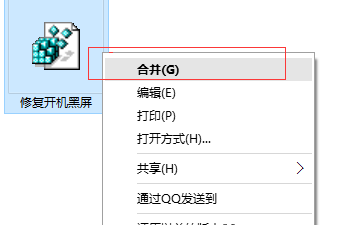
6、在彈出的警告框內選擇“是”,然後重啟計算機即可解決開機黑頻問題。
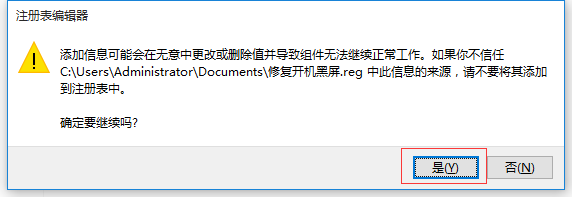
以上就是小編給大家介紹的“升級到win10係統開機黑屏一段時間”的解決方法。
win10相關教程